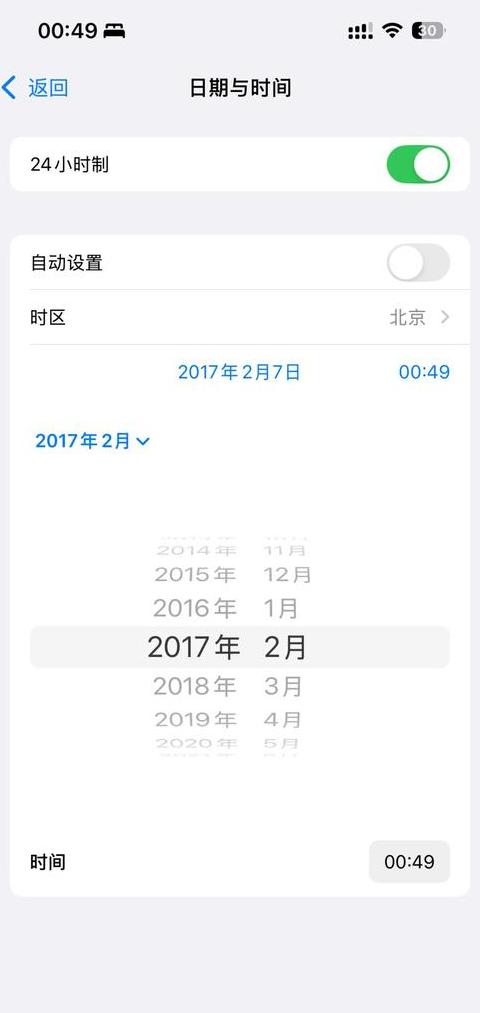怎么查看电脑配置三个方法学起来
大家好,今天和大家聊聊怎么快速了解电脑的硬件信息。虽然市面上有很多检测电脑配置的软件,但今天我们要介绍的是几个Windows系统自带的实用方法,适用于Windows 7 、8 、1 0系统。
下面就来介绍三种查看电脑配置的方法。
第一种方法是使用设备管理器。
大家只需要在桌面上右击“此电脑”或者“我的电脑”,然后选择“管理”,在打开的窗口中找到设备管理器,这里就能看到电脑的详细配置信息。
第二种方法是利用systeminfo命令。
首先按下键盘上的Win+R快捷键,打开运行窗口,输入CMD并确定,接着输入systeminfo命令并按回车,稍等片刻就能看到电脑的完整配置情况。
第三种方法是使用dxdiag工具。
同样先按下Win+R快捷键,打开运行窗口,输入dxdiag并回车,将会出现DirectX诊断工具,从这里可以查看系统、显示、声音、输入等各个方面的配置情况。
以上就是三种查看电脑配置的方法,希望对大家有所帮助。
电脑配置怎么看?3个方法一键查询
掌握电脑硬件详情至关重要,它不仅协助挑选满足需求的设备,还能优化系统性能。以下介绍三种便捷的电脑配置检查技巧:
方式一:通过系统设置快速查看配置 步骤:启动电脑设置,在Windows中,点击开始菜单选“设置”,再点击“系统”,最后点击“系统信息”。
这里会展示系统版本、处理器型号、内存大小等基础信息。
此法简便直观,适合快速把握电脑基础配置。
方式二:利用任务管理器深入了解配置 步骤:右击任务栏,选择“任务管理器”,切换至“性能”标签页。
此处可查看CPU、内存、硬盘、网络等实时性能数据,了解硬件使用状况。
此法能让用户更深入地把握电脑运行状态。
方式三:执行命令代码全面查看配置 步骤:按下“Win+R”组合键打开运行窗口,输入“msinfo3 2 ”并回车。
系统信息窗口将展示电脑的详尽配置,包括硬件资源、软件组件等。
此法信息最全,适合需全面了解电脑配置的用户。
总结:这三种方法均能有效查看电脑配置。
第一法适合快速把握基础信息;第二法提供运行数据,更详尽;第三法则全面展示配置细节。
根据需求选择方法,购买或升级电脑时更有针对性,提升工作和学习效率。
如何查看电脑配置,怎样查看系统属性
了解你的电脑配置和系统属性其实很简单,这里有几个方法:首先,你可以通过系统属性来查看。
在Windows7 系统中,你只需要在桌面或开始菜单中找到“计算机”或“我的电脑”,双击打开,然后在窗口上方的菜单中点击“系统属性”。
这样,你的电脑配置信息,比如处理器型号、内存大小、系统类型以及Windows是否已激活等关键信息,都会直接显示出来。
另外一种方法是通过右键菜单来查看。
同样,在桌面或开始菜单中找到“计算机”或“我的电脑”,右键单击它,然后在弹出的菜单中选择“属性”。
这将带你进入与之前相同的系统属性窗口,你可以在那里查看电脑的配置信息。
需要注意的是,上述方法主要适用于Windows7 系统。
如果你使用的是其他版本的Windows,比如Windows1 0或Windows1 1 ,虽然界面可能有些不同,但基本操作步骤是相似的。
通常,你只需要右键单击“此电脑”或“我的电脑”图标,然后选择“属性”即可查看系统属性。
除了系统自带的功能外,你还可以使用一些第三方软件来更详细地查看电脑的硬件配置信息。
比如鲁大师、CPU-Z等软件,它们提供更全面的硬件检测功能,可以帮助你更深入地了解你的电脑。
总之,通过这些方法,你可以轻松查看电脑的配置和系统属性,从而更好地了解你的电脑性能和使用状况。